Az összes macOS 10.14-es vagy régebbi verzióban van iTunes, de ezt letöltheti WindowsOS rendszeren is; ez a beépített program médialejátszóként és több millió MP3 zene könyvtáraként működik. Jól megtervezett teljesítményének köszönhetően sok Mac-felhasználó már megvásárolta az előfizetési díjat, hogy teljes mértékben kihasználhassa zenelejátszójában rejlő lehetőségeket. Miután előfizetővé vált, letöltheti a kívánt zenét, és bárhol lejátszhatja. A meghajtón azonban nem tárolhat több millió zenét az eszköz tárkapacitása miatt. De a kezelőprogrammal az iTunes lehetővé teszi a zene fájlméretének gyors csökkentését, így tárhelyet szabadíthat fel, és több zenét menthet el az eszközön. Ha tudni szeretné, hogyan csökkentheti az MP3 fájl méretét az iTunes alkalmazásban, kövesse az itt hozzáadott oktatóanyagot.
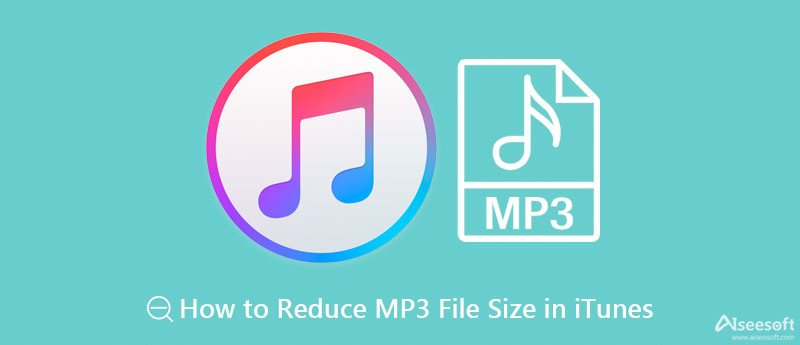
Ha meg szeretné tanítani, hogyan csökkentheti az MP3 méretét az iTunes alkalmazásban, támaszkodhat erre a lépésenkénti oktatóanyagra, amelyet hozzáadunk. Miután követte a lépéseket Mac vagy Windows rendszeren, biztosítjuk, hogy csökkenti az MP3 fájl méretét, hogy helyet szabadítson fel, és több zenét tölthessen le a meghajtón.
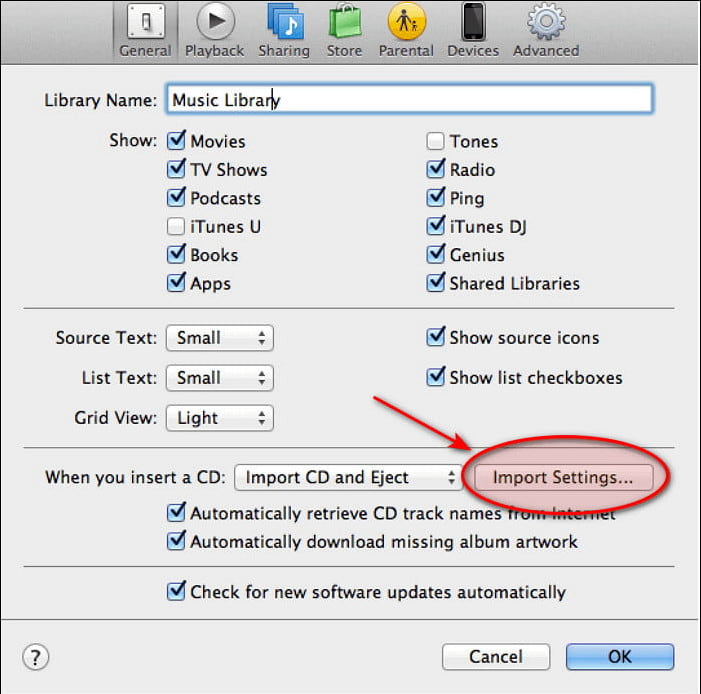
Opcionális: Ha a kívánt KBPS nem érhető el a listában, kattintson a gombra
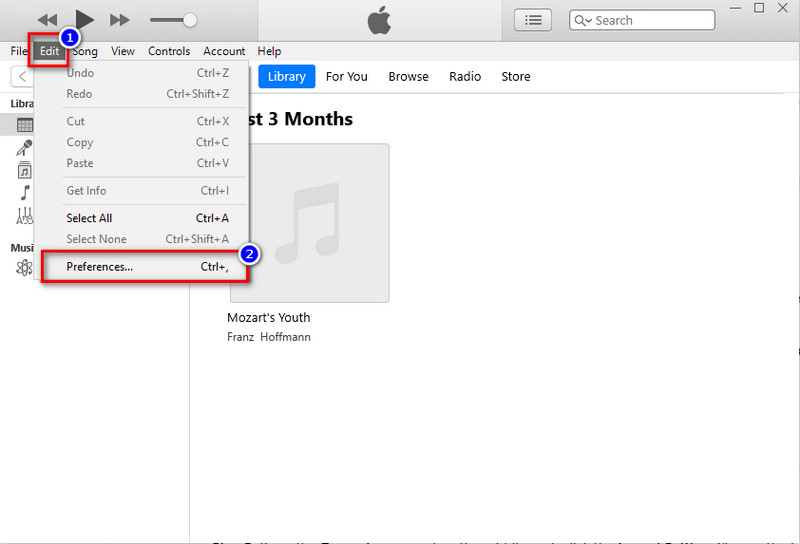
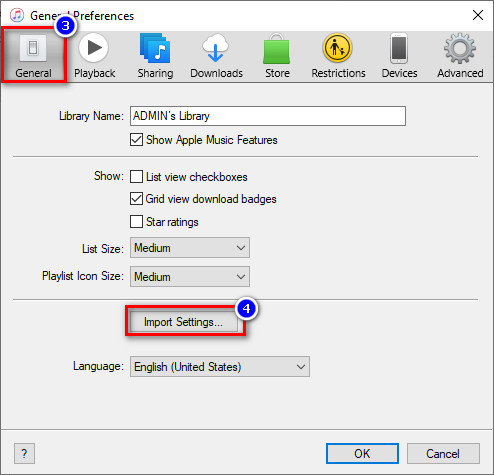
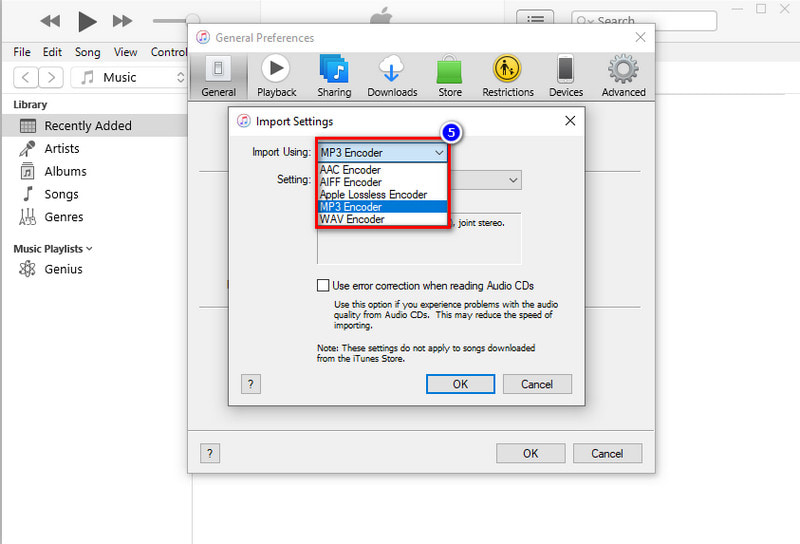
Opcionális: Szeretnél kisebb méretre menni? Ezután kattintson a szokás kattintson a legördülő gombot a sztereó bitsebességen, és kiválaszthatja, hogy milyen kbps-t szeretne, 16-tól 320-ig.
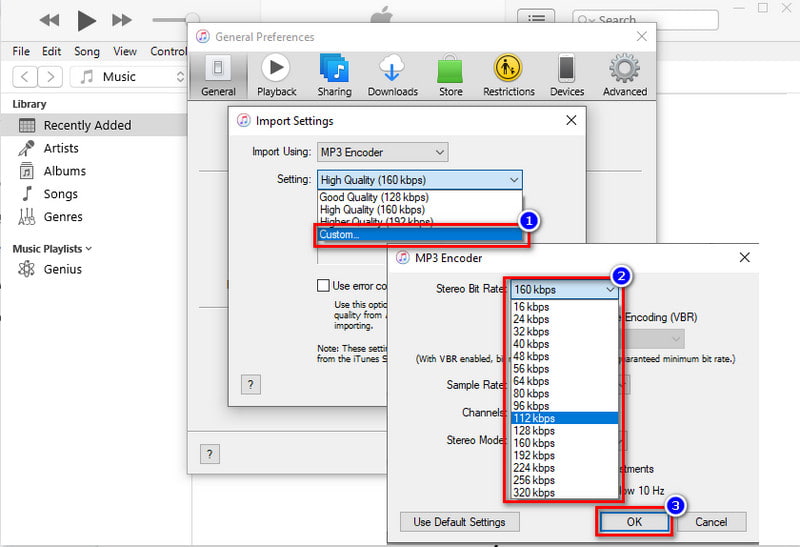
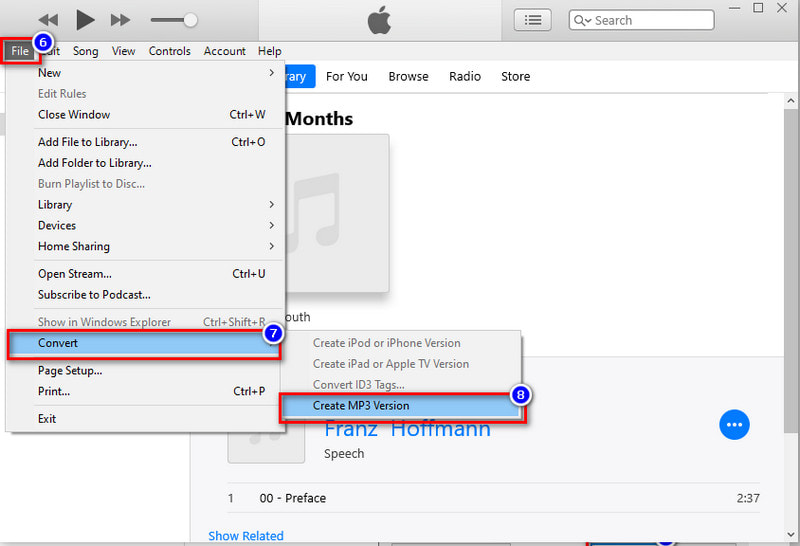
Annak ellenére, hogy az iTunes le tudja csökkenteni a hangfájl méretét, még mindig nem a legjobb választás a hang bitrátájának csökkentése, mivel a bitsebesség a hang minőségén alapul. Minél nagyobb a bitráta vagy a KBPS, annál jobb a hangminőség. Ennek elkerülése érdekében az iTunes legjobb alternatíváját kell használnia, nem más, mint a Aiseesoft Video Converter Ultimate.
Ez az eszköz könnyedén átveheti az irányítást az iTunes-on tárolt MP3-fájlok fájlmérete felett, még Windows és Mac rendszeren is. Technikailag ez az eszköz végül is működik bármilyen videó tömörítése és hangfájlja van, így sok helyet takaríthat meg a meghajtón. Egyedülálló tömörítési technikája és gyorsasága miatt sok felhasználó azt mondta, hogy ez lett az első választásuk a fájlok tömörítésére. Szeretné tudni, hogyan csökkentheti az MP3 fájl méretét az iTunes alkalmazásban? Alaposan kövesse az alábbi lépéseket, hogy csökkentse a fájlméretet, és több zenét menthessen eszközére.
100% biztonságos. Nincsenek hirdetések.
100% biztonságos. Nincsenek hirdetések.
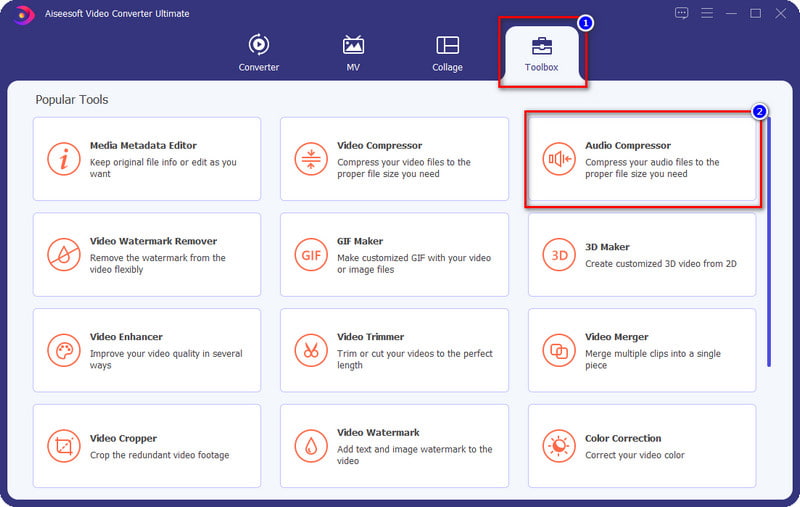

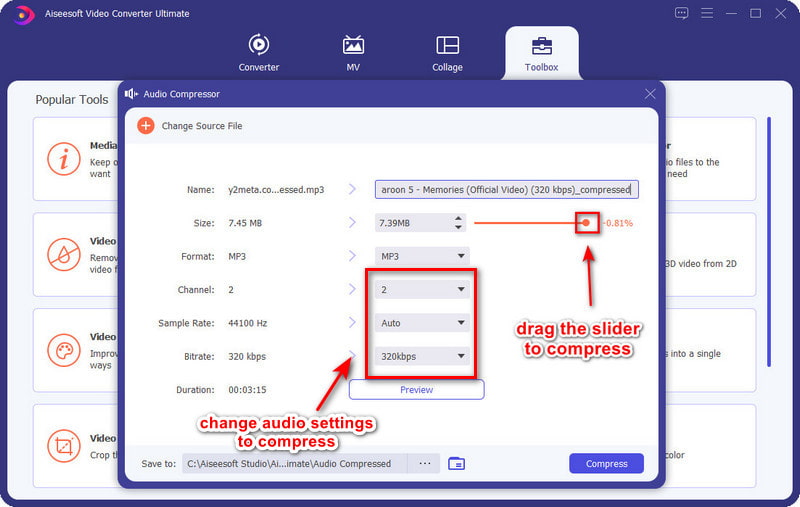

Továbbra is tömöríthetem az iTunes hangját?
Igen, továbbra is tömörítheti a hangot az iTunesban. Ez az alkalmazás azonban nem érhető el az újabb Mac-verzión. Még ha le is szeretné tölteni Mac rendszeren, akkor sem ideális a másik harmadik fél webhelyéről letölteni, mert már ki van kapcsolva. Ha azonban rendelkezik iTunes alkalmazással a Mac számítógépén, kövesse a fenti lépéseket, hogy megtanulja, hogyan kell végrehajtani.
Mennyire tömöríthetem az iTunes hangját?
A hangfájl iTunesban történő tömörítésekor akár 16 KBPS-t is elérhet, de ne feledje, hogy nem ideális ilyen alacsony szintre menni, mert nagy az esély arra, hogy miután létrehozta a hang másolatát, tömöríteni kívánja, minősége gyengébb lesz.
Az iTunesnak van tömörített hangja?
Az ebben az alkalmazásban vásárolt összes zene már tömörített, mert veszteséges tömörítést használ az AAC fájlkiterjesztésében. Annak ellenére, hogy veszteséges tömörítésről van szó, a fájl mérete az apró részletek nélkül is tetemes lesz, ha a hang túl hosszú.
Következtetés
A Mac gépen az iTunes segítségével könnyedén tömörítheti a meglévő hangfájlt, Windows esetén pedig ingyenesen letöltheti. De segítene, ha eszébe jutna, hogy nem szabad visszaélnie a bitrátával, és a legalacsonyabbra kell állítania, hogy elkerülje az MP3 minőségromlását. Bár minél alacsonyabb a bitsebesség, annál kisebb a fájlméret, szeretné feláldozni a minőségét? Hát nem mindenkinek tetszik. Ebben az esetben használhatja az iTunes legjobb alternatíváját – Aiseesoft Video Converter Ultimate bármilyen hangfájlt tömöríteni Windows és Mac rendszeren, és gondoskodjon a minőség megőrzéséről. Mi a véleményed erről a cikkről? Valamilyen javaslat vagy javaslat? Az alábbiakban megjegyzést írhat.

A Video Converter Ultimate kiváló videó konverter, szerkesztő és javító, amellyel videókat és zenéket konvertálhat, javíthat és szerkeszthet 1000 formátumban és még sok másban.
100% biztonságos. Nincsenek hirdetések.
100% biztonságos. Nincsenek hirdetések.